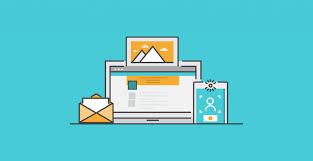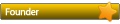- VBA - Tìm hiểu nhanh qua các ví dụ đơn giảnCần xem nếu bạn chưa biết bắt đầu từ đâu
- VBA (MS Word) - Tìm hiểu nhanh qua các ví dụ đơn giản
- Thao tác liên quan đến tệp Excel
Mã: Chọn tất cả
' ================================================= ' THAO TÁC LIÊN QUAN ĐẾN TỆP EXCEL ' ================================================= ' Tạm dừng chương trình trong 5 giây Application.Wait (Now + TimeValue("00:00:05")) Application.Calculation = xlManual Dim wb As Workbook Set wb = Workbooks.Open(Filename:="DuongDanDenTep.xlsx", ReadOnly:=False, UpdateLinks:=False) wb.Close SaveChanges:=False Dim TenTep As String TenTep = Application.GetOpenFilename("Excel Files (*.xlsx), *.xlsx, Excel 2003 Files (*.xls), *.xls") On Error GoTo NhanhThoat_ Workbooks.Open (TenTep) NhanhThoat_: ActiveWindow.View = xlNormalView If Application.Dialogs(xlDialogFindFile).Show = -1 Then ' Lỗi mở tệp End If - Tham chiếu đến các đối tượng trong Excel
Mã: Chọn tất cả
' ================================================= ' THAM CHIẾU ĐẾN CÁC ĐỐI TƯỢNG TRONG EXCEL ' ================================================= ActiveWorkbook ActiveSheet ActiveCell Selection Application.Workbooks Cells Workbooks.Item(1) Workbooks(1) Workbook("TenTep").Sheets("TenTrang") Worksheets("TenTrang").Rows(4) Worksheets("TenTrang").Columns(4) Worksheets("TenTrang").Columns("D") Worksheets("TenTrang").Cells(3,2) Range("B1") Range("B1:B6") Range("B1:B6, D2:F10") Range("C:C") Range("5:5") Range("D:G") Range("3:9") Range("2:2, 5:5, 8:8") Range("B:B, D:D, G:G") [B1] [B1:B6] - Thao tác với các đối tượng trong Excel
Mã: Chọn tất cả
' ================================================= ' THAO TÁC VỚI CÁC ĐỐI TƯỢNG TRONG EXCEL ' ================================================= Application.WindowState = xlMaximized ActiveSheet.PageSetup.Orientation = xlLandscape ActiveWorkbook.Password = "Mật khẩu" Worksheets(1).PrintOut From:=2, To:=3, Copies:=3 Range("A1").Activate Range("B1:B6").Select [B1].Clear [B1].ClearContents Range("B1:B6").Copy ActiveCell.Cut Selection.Delete ActiveSheet.Paste Destination:=Range("E1") ' Dán toàn bộ nội dung Range("E1").PasteSpecial Paste:=xlPasteAll ' Chỉ dán giá trị Range("E1").PasteSpecial Paste:=xlPasteValues ' Chỉ dán định dạng Range("E1").PasteSpecial Paste:=xlPasteFormats ' Chỉ dán công thức Range("E1").PasteSpecial Paste:=xlPasteFormulas ActiveCell.Formula = "=A5 + B3" ' Địa chỉ trong công thức được tính theo khoảng cách so với ô tính chứa công thức ActiveCell.FormulaR1C1 = "=R[-2]C[1] + R[3]C[-5]" Range("C3").Text = "Hello" Range("C3").Value = 100 - Thao tác với các đối tượng trong Excel (Tìm kiếm và thay thế)
Mã: Chọn tất cả
' ================================================= ' THAO TÁC VỚI CÁC ĐỐI TƯỢNG TRONG EXCEL (TÌM KIẾM VÀ THAY THẾ) ' ================================================= Set TenBien = Range("A1:A10").Find("Tìm kiếm", LookIn:=xlValues, After:=Range("A1")) If Not TenBien Is Nothing Then MsgBox TenBien.Address Set TenBien = Range("A1:A10").FindNext(TenBien) Cells.Replace What:="=SUM", Replacement:="=AVERAGE", LookIn:=xlFormulas, LookAt:=xlPart, MatchCase:=False [A2:D5].Replace What:=1, Replacement:=9999, LookIn:=xlValues, LookAt:=xlWhole, SearchOrder:=xlByRows, MatchCase:=False - Thao tác với các đối tượng trong Excel (Định dạng kí tự và canh lề)
Mã: Chọn tất cả
' ================================================= ' THAO TÁC VỚI CÁC ĐỐI TƯỢNG TRONG EXCEL (ĐỊNH DẠNG KÍ TỰ VÀ CANH LỀ) ' ================================================= Range("C3").Font.Size = 10 Range("C3").Font.Bold = True Range("C3").Font.Italic = True Selection.Font.Color = rgbRed Selection.Font.Underline = xlUnderlineStyleNone Selection.Font.Name = "Times New Roman" Selection.HorizontalAlignment = xlCenter ' Xóa tất cả các định dạng, kể cả đường viền ô tính Selection.ClearFormats - Thao tác với các đối tượng trong Excel (Định dạng ô tính)
Mã: Chọn tất cả
' ================================================= ' THAO TÁC VỚI CÁC ĐỐI TƯỢNG TRONG EXCEL (ĐỊNH DẠNG Ô TÍNH) ' ================================================= Range("C3").Borders.LineStyle = xlContinuous Range("C3").Borders(xlEdgeTop).Weight = xlThin Range("C3:D5").BorderAround Weight:=xlThick, LineStyle:=xlDot, Color:=RGB(255, 0, 0) Range("C3").ColumnWidth = 14 Range("C3").RowHeight = 14 Selection.MergeCells = True Selection.WrapText = True Selection.ShrinkToFit = True Selection.NumberFormat = "@"